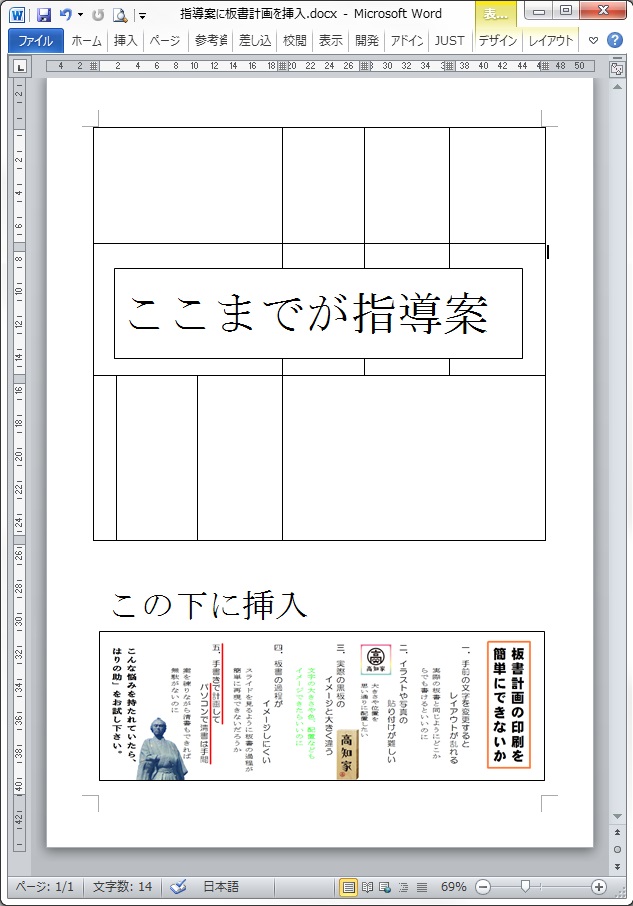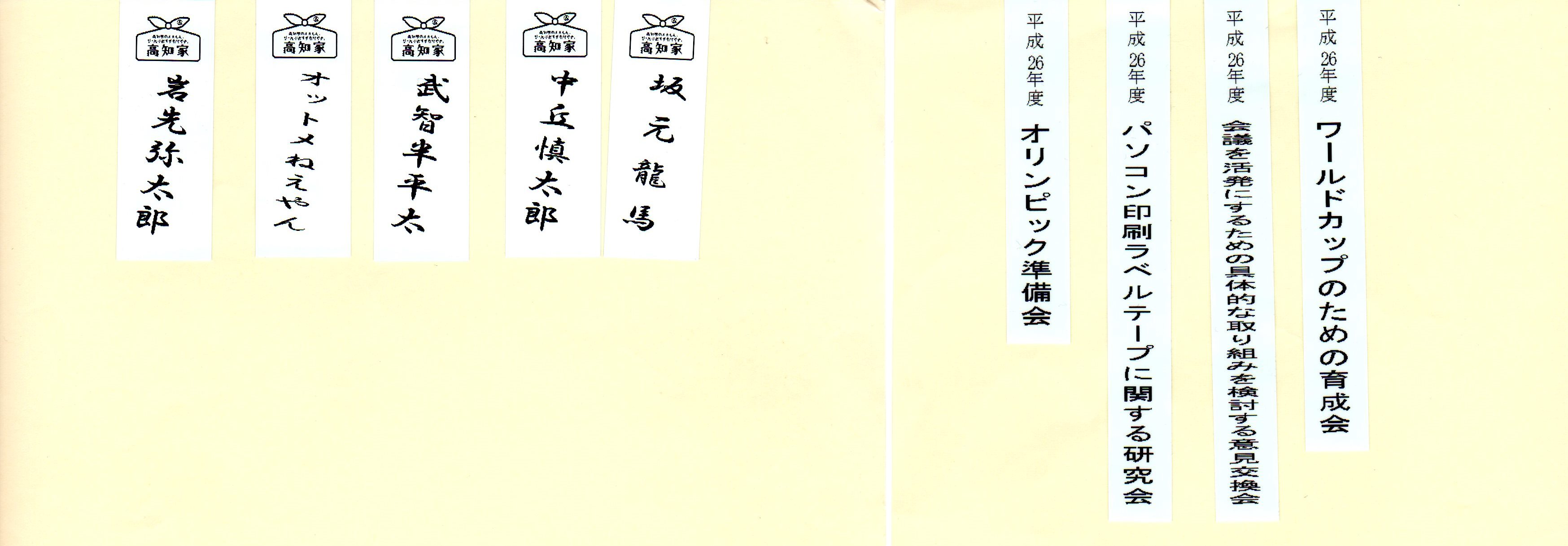時間を生み出すソフト はりの助
「はりの助」の活用例を、用途別に紹介しています
一般のプリンタで印刷
貼り紙・案内表示等
チラシ・ポスター
ポップ
看板《ポスター印刷》
看板《1枚に1文字印刷》
名刺
席札(ネームスタンド・卓上札・三角札・名立て)
ファイル背表紙・インデックス・図書ラベル
学級通信・調べ学習
位置合わせ印刷《郵便振替用紙・履歴書・申請書等》
のし紙への印刷
名札・プライスカード
証明写真印刷
集合写真への氏名印刷
座席表
封筒
表彰状
板書計画
一般のプリンタで印刷
貼り紙・案内表示等
思い通りにレイアウトできるので、素早く作成できます。
文字間や行間の変更も直感的に行えます。
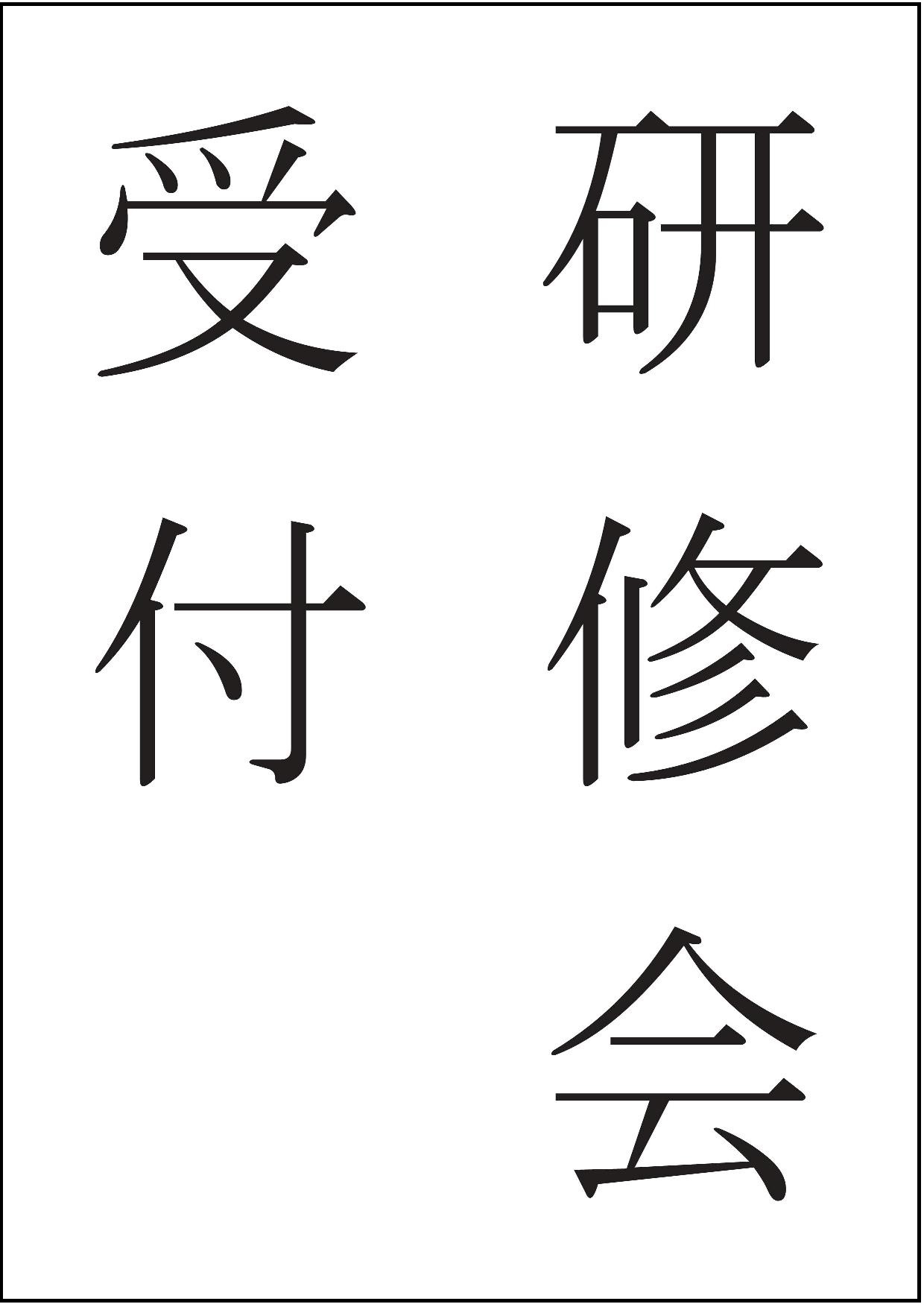
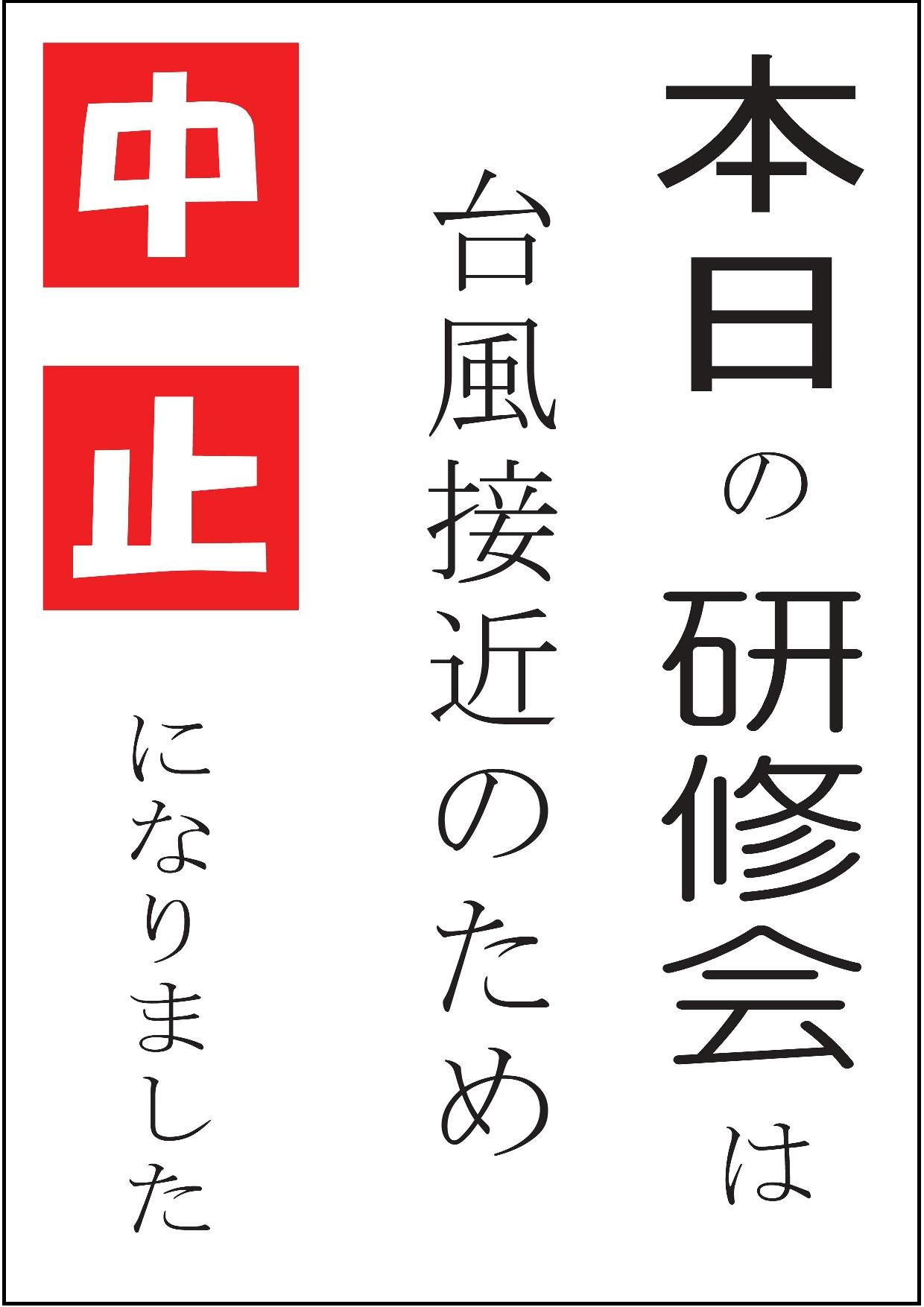
チラシ・ポスター
貼り紙と同じように自由にレイアウトできます。
画像の挿入も簡単、文字や画像の位置・サイズを変更してもレイアウトは乱れません。
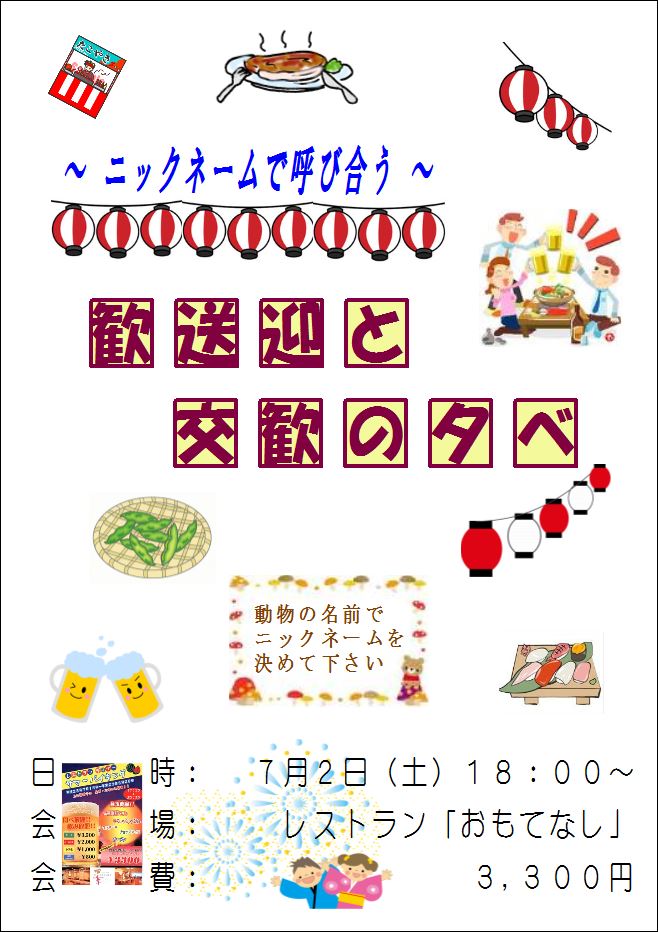
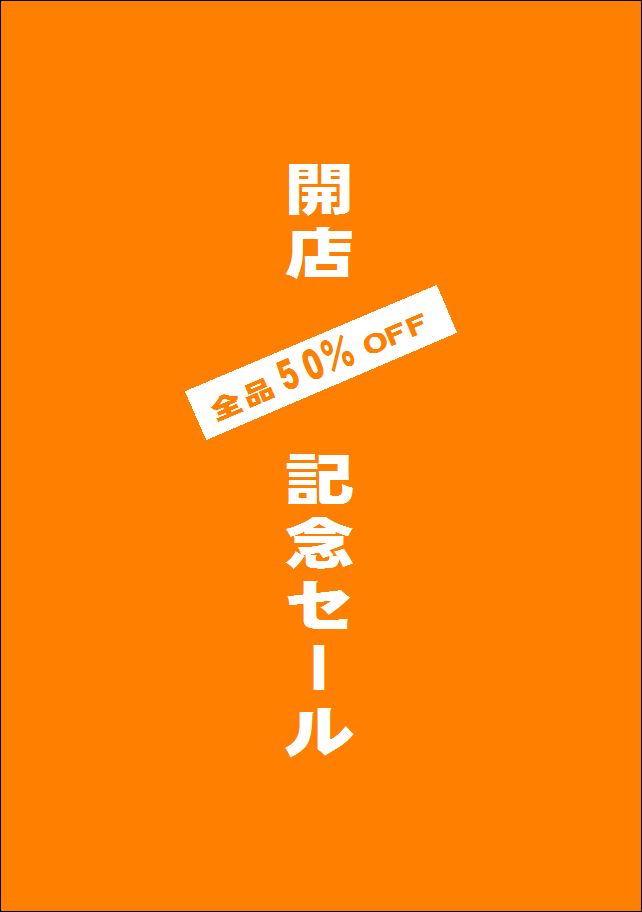
ポップ
他のソフトで作成した画像もファイルをドラッグするだけで挿入できます。
エクセルで作成した画像は、そのままコピーして貼り付けることができます。


看板《ポスター印刷》
複数枚に印刷した用紙を結合して作成しています。
左の縦長はA4またはA3用紙を3枚連結、右の横長は2枚を連結しています。


看板《1枚に1文字印刷》
1枚の用紙に一文字(または数文字)ずつ印刷します。
文字を入力して「簡易差込枠」に設定するだけの手軽さです。
「1枚一文字の看板印刷」の説明ビデオ<2014/10/29>

名刺
これは名刺シートで作成していますが、名刺単票用紙も使えます。
単票用紙の場合は1枚だけでも印刷できるので、面会の日を印刷しておくこともできます。
またカット不要印刷を使えば、背景を用紙一杯まで印刷可能です。
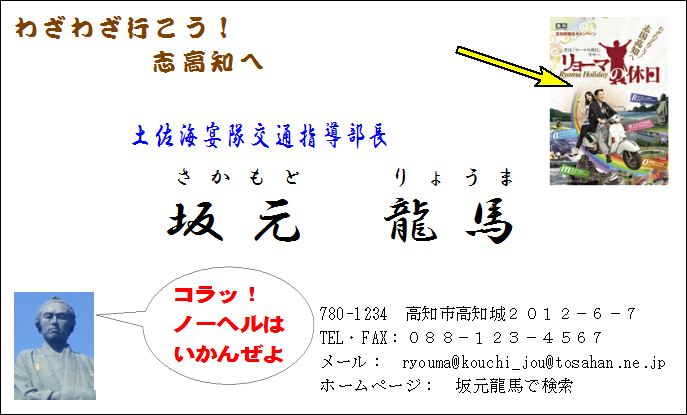
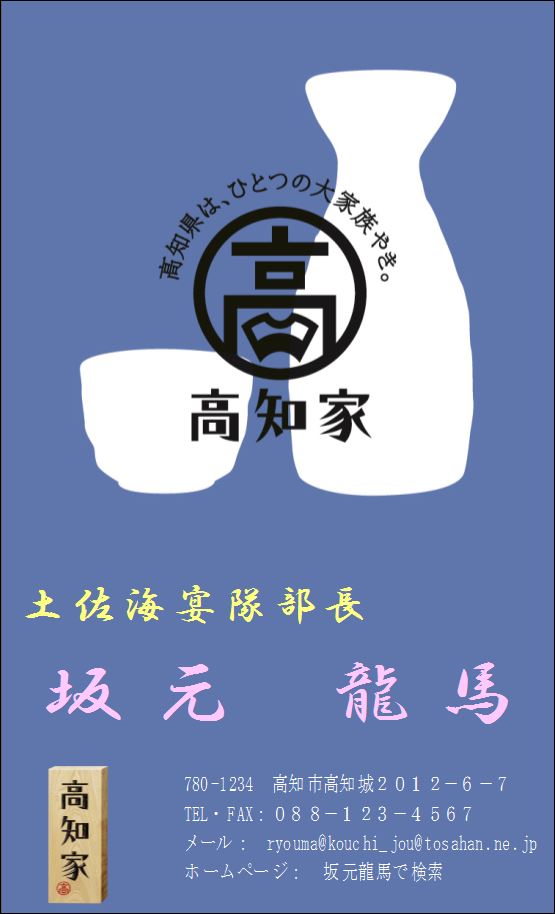
席札(ネームスタンド・卓上札・三角札・名立て)
・中心点での対称位置に180度回転してコピーできるので、V字型の席札も簡単に作成
・2行表示が必要な長い役職名と数文字程度の短い役職名との混在でも差込印刷可能
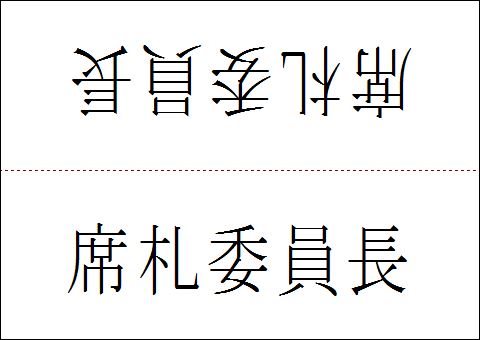
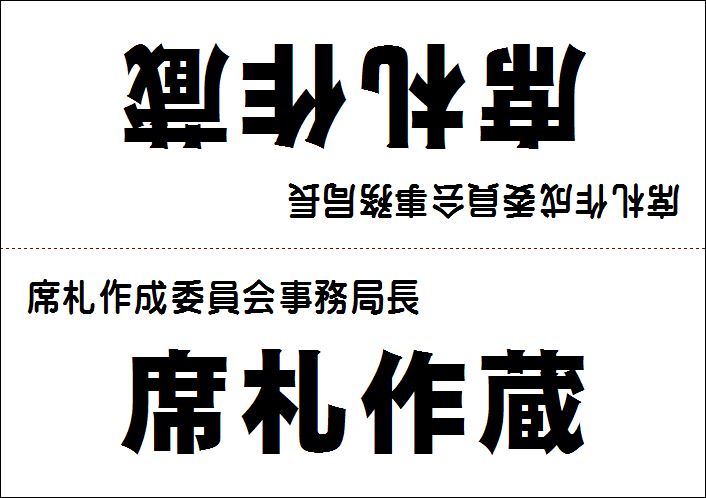
ファイル背表紙・インデックス・図書ラベル
左端の背表紙は、「職員会議事録」などの大きな文字と、上部の色つきの四角形を差し込み印刷にしています。
インデックスは上下の書式を変えることも簡単にできます。
図書ラベルは上中下段それぞれ、書式や大きさを変更可能です。もちろん差し込み印刷で、一気に作成可能です。
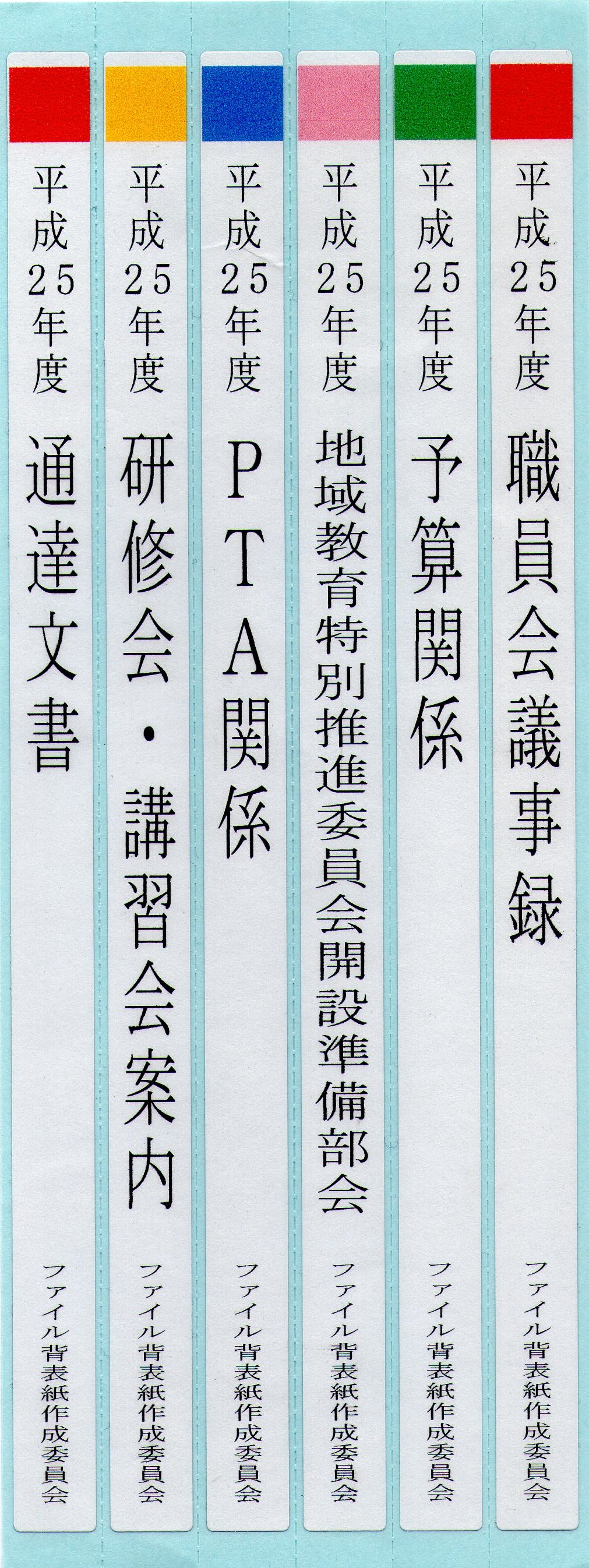
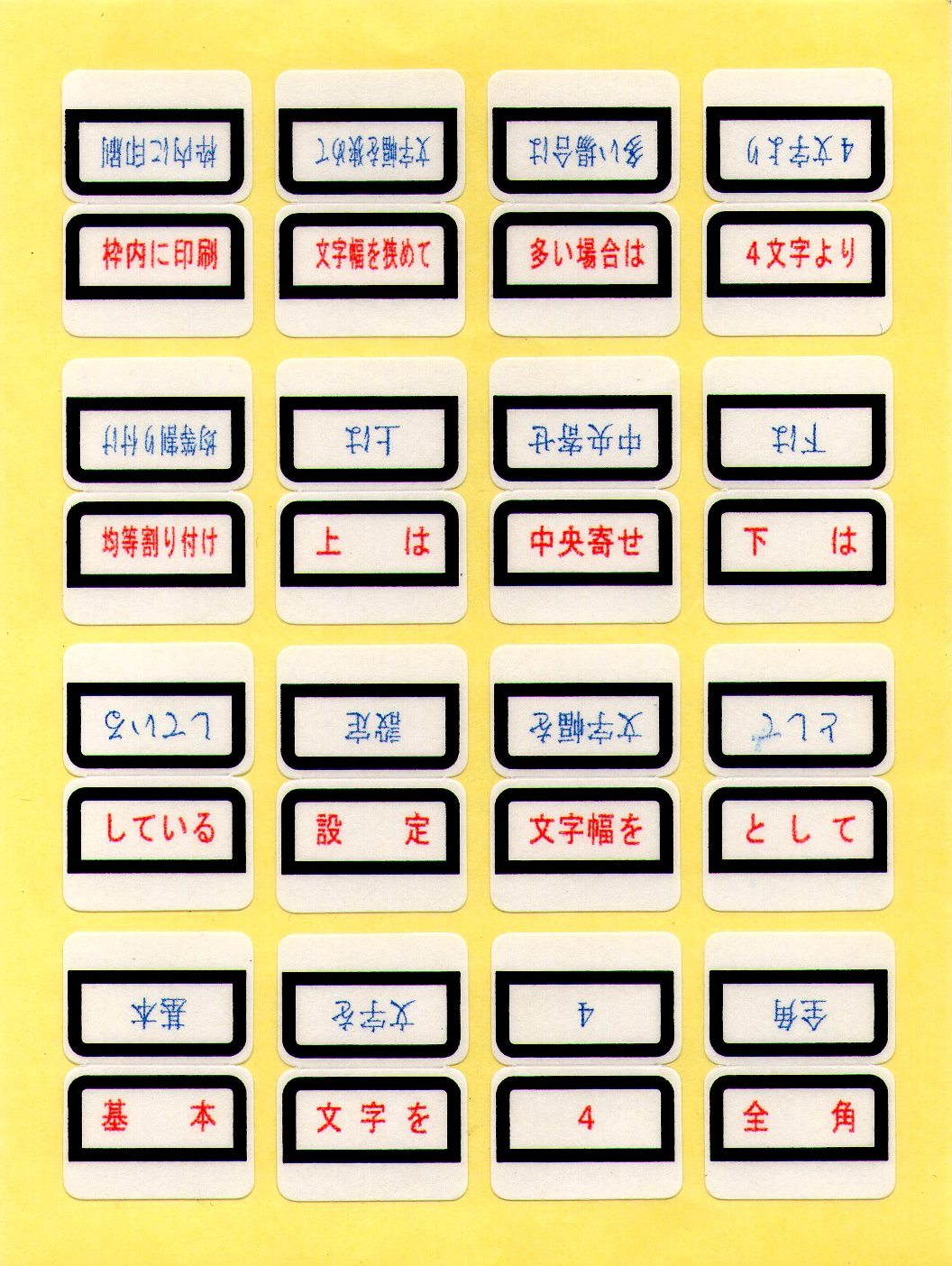
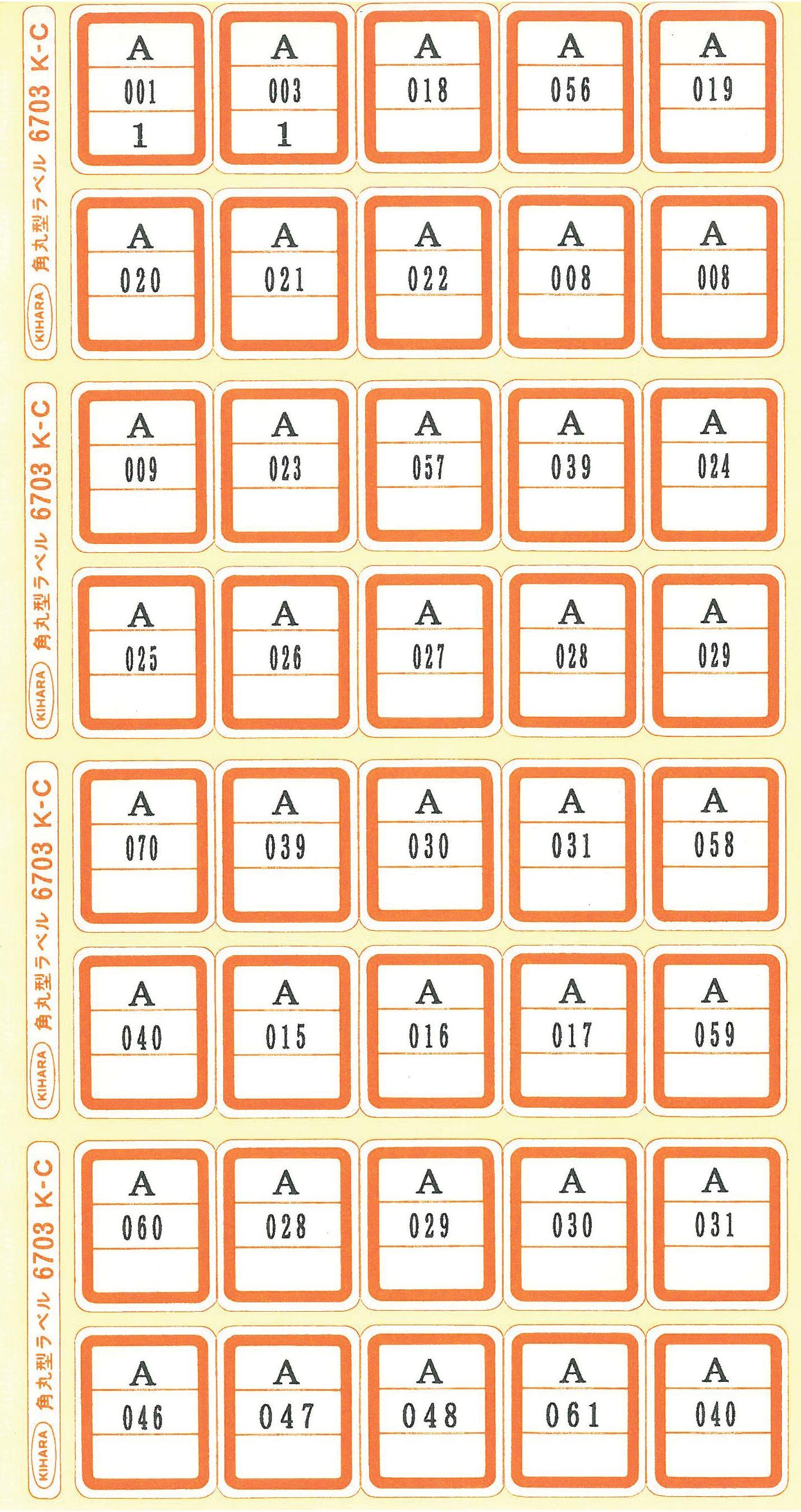
学級通信・調べ学習
本文の文字数や行数が変化しても、指定の枠内からはみ出すことなく全ての文字を表示できます。
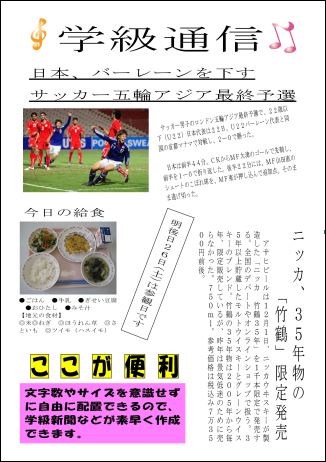

位置合わせ印刷《郵便振替用紙・履歴書・申請書等》
元の様式をスキャナで読み取った画像を下絵として文字枠をレイアウトするので、簡単に位置合わせができます。
番号や金額の桁数が異なっても、枠内に収める機能を備えています。
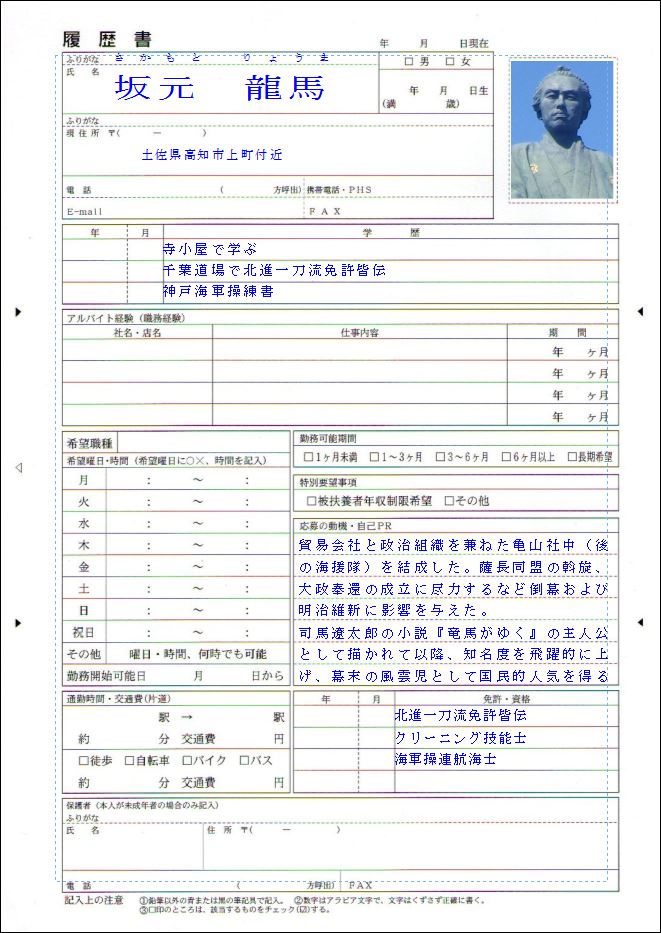
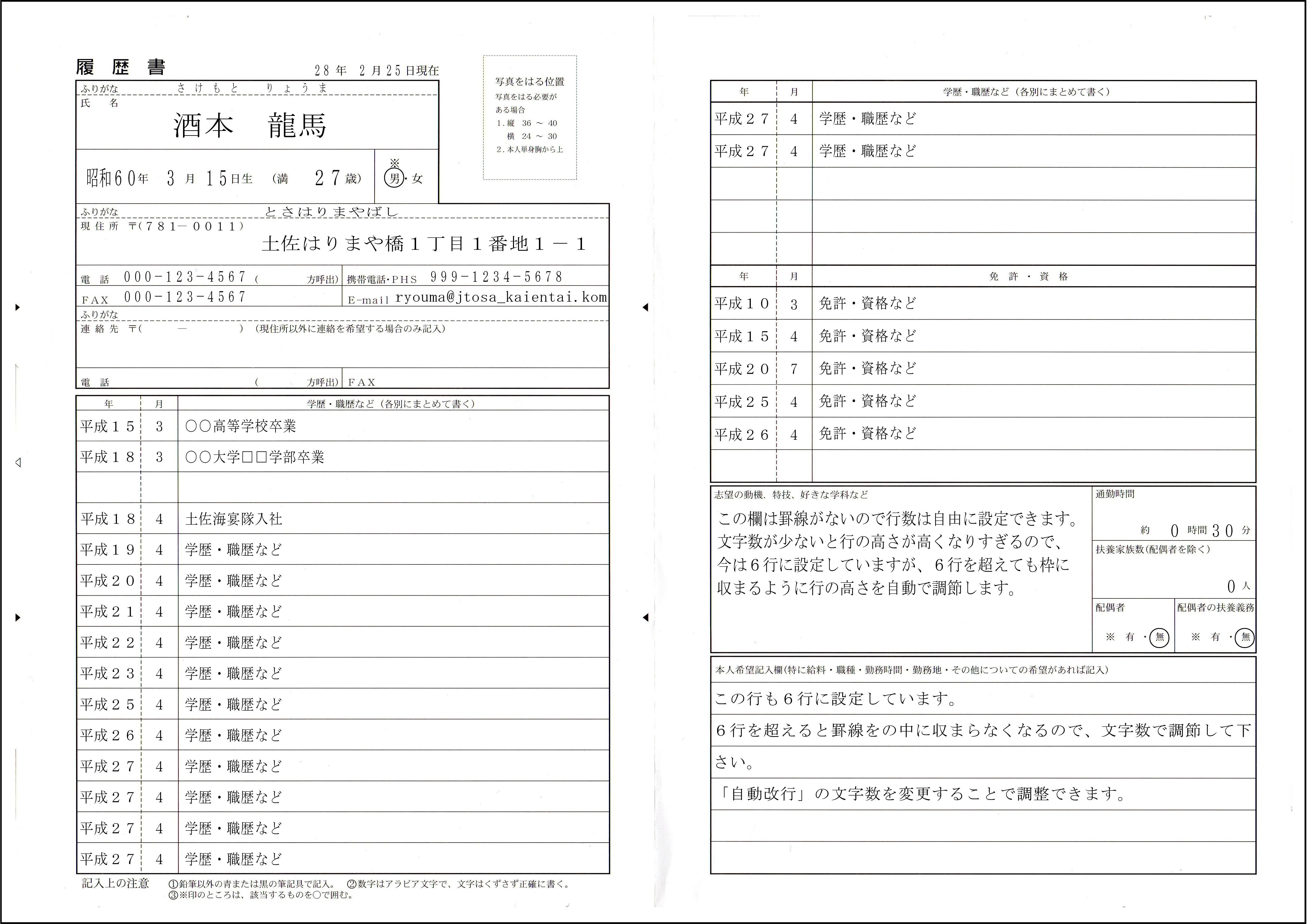
のし紙への印刷
氏名を複数名にすることも、肩書きを少し小さめにして名前を大きくということも簡単です。
実際の印刷イメージを確認してもらってから印刷することができます。


名札・プライスカード
「用紙分割」の機能で縦と横の枚数を指定できます。
また用紙端からの余白とカードとカードの間隔も自由に設定できます。
画像の差し込み印刷もできるで、写真入りの名札も簡単です。

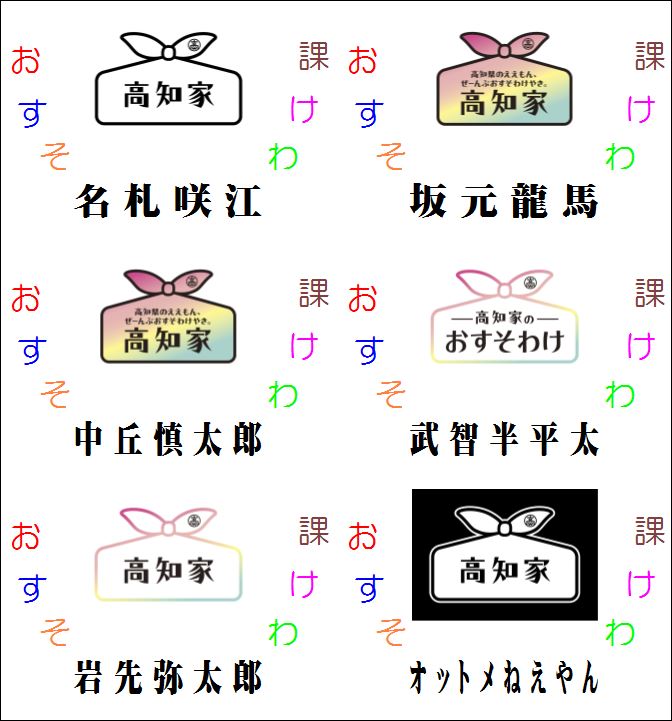
単票の名刺用紙を使えば、切り離す手間を省けます。
証明写真印刷
写真を指定サイズ通りに印刷することも簡単です。図はL版の写真用紙です。
適当なソフトで横と縦の比率が 3:4 になるようにトリミングしておきます。
「はりの助」に挿入したら写真枠の幅を30ミリにします(縦を40ミリでも可)。
メニュー「編集」の「対称位置へコピー」か「並べてコピー」で必要枚数を配置します。
最大で8枚配置できます。
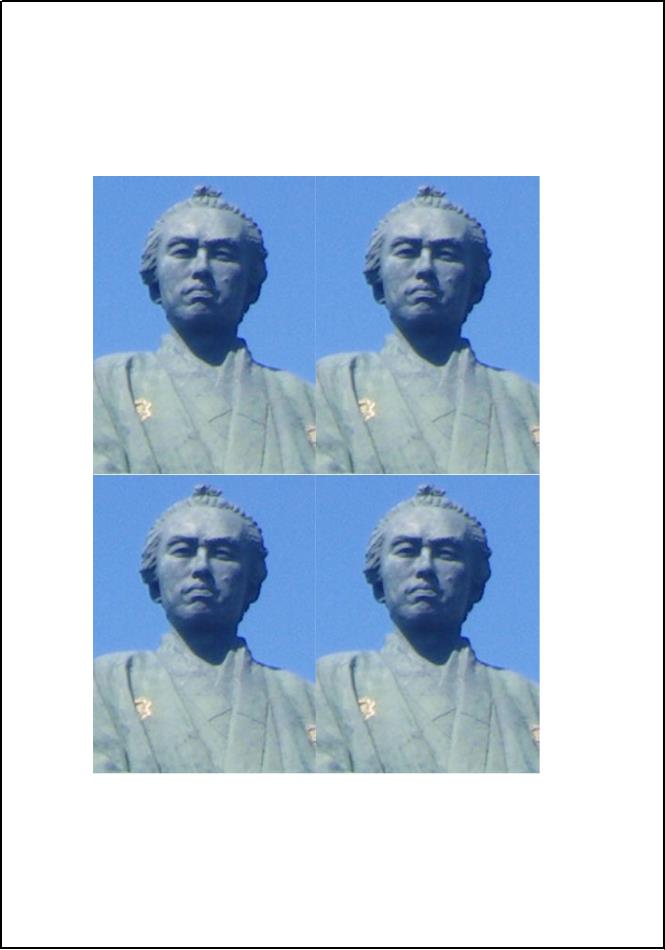
集合写真への氏名印刷
左は直接写真に入力しています。
「リラハープモード」を使うと、クリックだけで入力できます。
右は一度写真に入力した文字を下にずらしています(左の写真とは入力内容が異なります)。
このまま印刷するか、透明または半透明の用紙に印刷して重ねることができます。

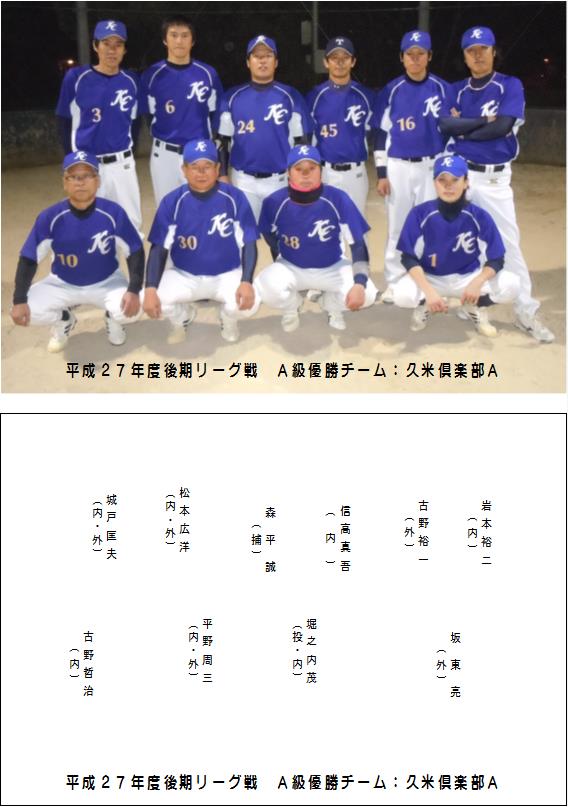
座席表
「リラハープ置換モード」を使えば教室の席替えなどが素早く行えます。
左の座席表の番号の位置をクリックで指定すれば、右の座席表が完成します。
次のビデオをご覧下さい。
教室の座席表をクリックだけで作成 <1分34秒><2013/5/22>
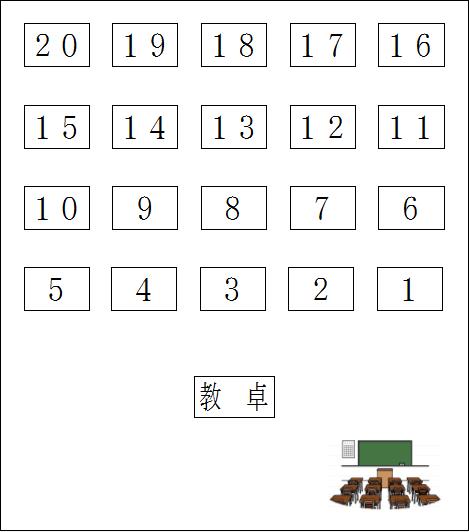
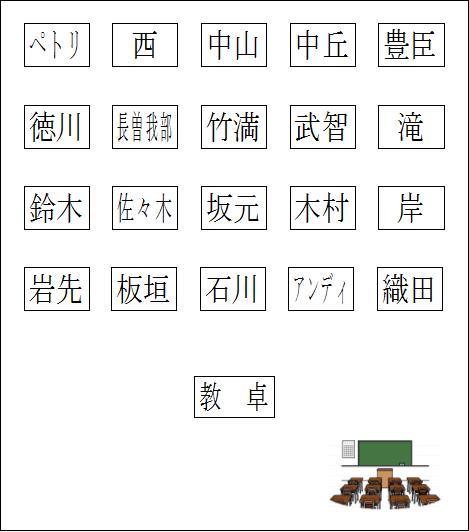
新たに作成するときも、仮の文字で座席を作成して
「リラハープ置換モード」で氏名等を変更すると素早くできます。
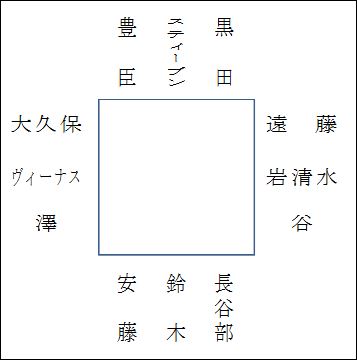
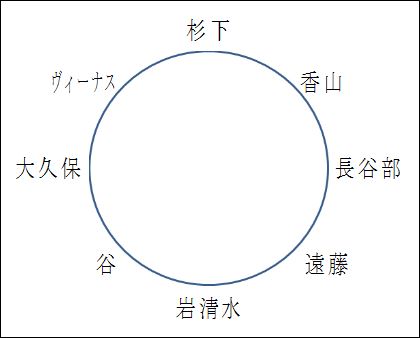
ユーザーが実際作成したレセプションの座席表です。
ブログで紹介しています。翌日の記事では作成法も説明しています。
レセプション座席表の作成 [2015/03/23]
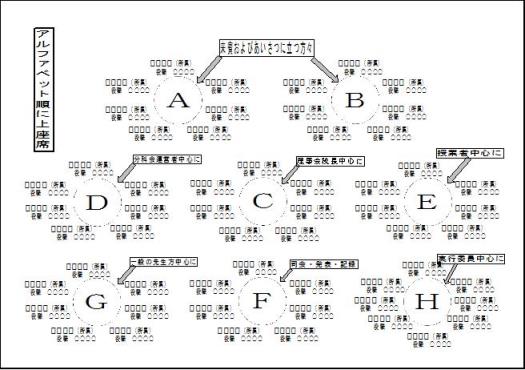
封筒
左は長形3号です。右側の角形2号は「用紙設定」「自由設定サイズ」で240×332ミリにしています。
名称や住所等の枠は
メニュー「枠の配置」「指定量だけ変更」「指定倍率に拡大・縮小」
で任意の倍率にできるので、異なる封筒のサイズにもすぐに対応できます。
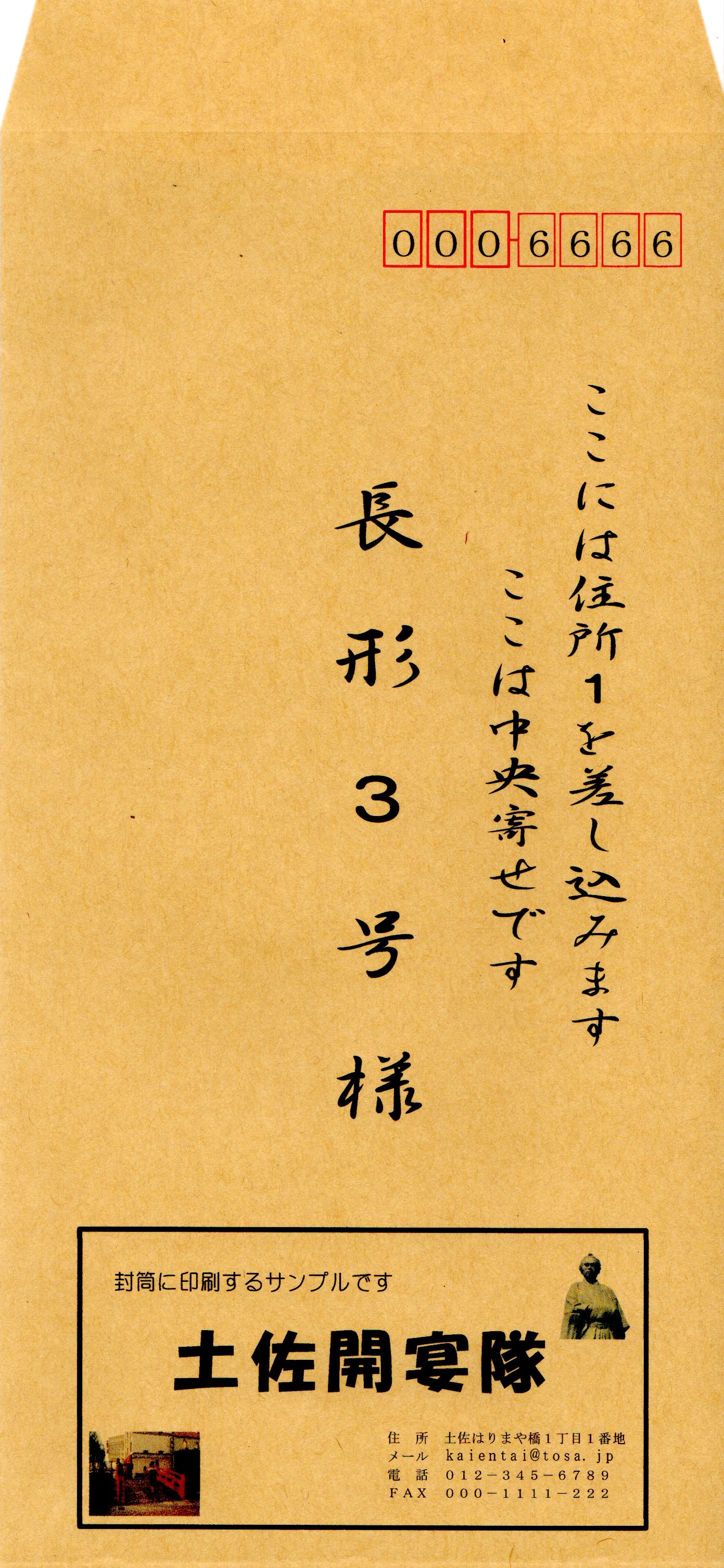
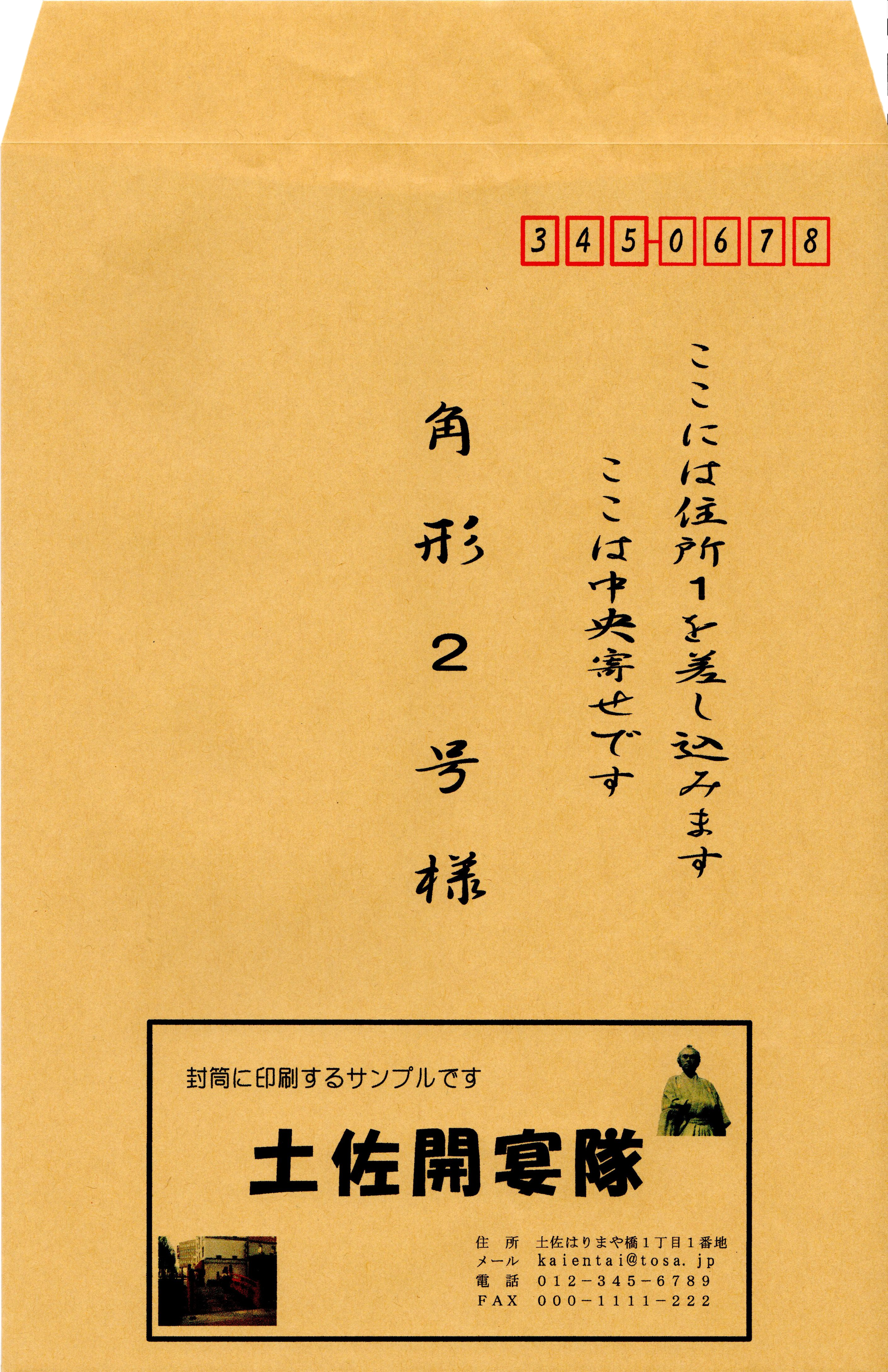
表彰状
氏名や賞は差し込み印刷できます。
長い団体名上がっても、自動で文字幅を狭めて指定範囲内に納めます。
差し込み印刷でも、1行表示と2行表示の混在も可能です。
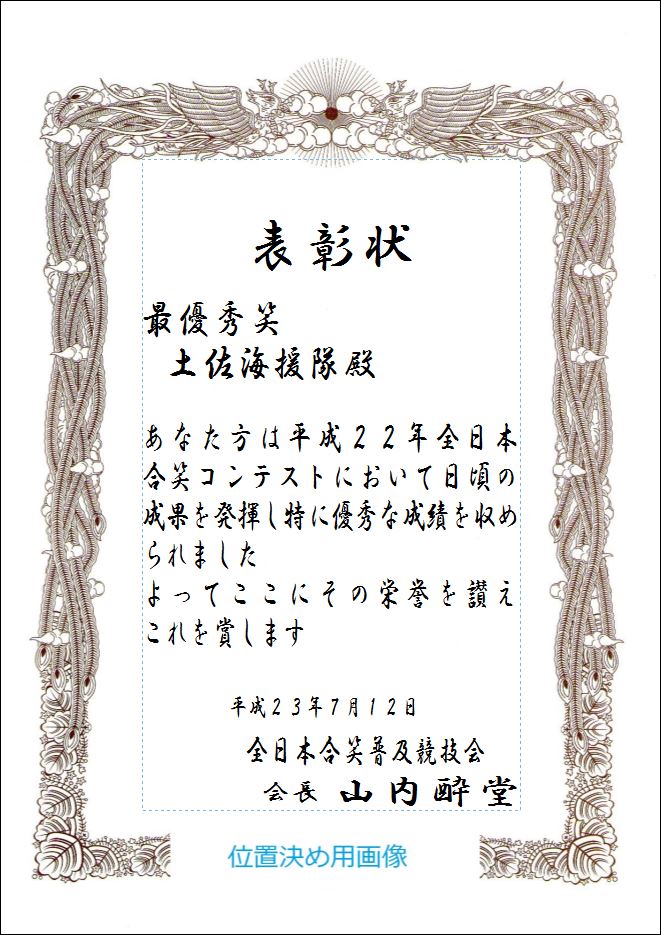
板書計画
手前の文字サイズを変更したり、文字や画像を挿入しても他の文字や画像のレイアウトは乱れません。
実際の黒板と同じ縦横の比率を設定できます。

指導案に添付する場合などは、インクの無駄をなくすために
「黒板モード一時OFF」にすることで、背景を白にできます。
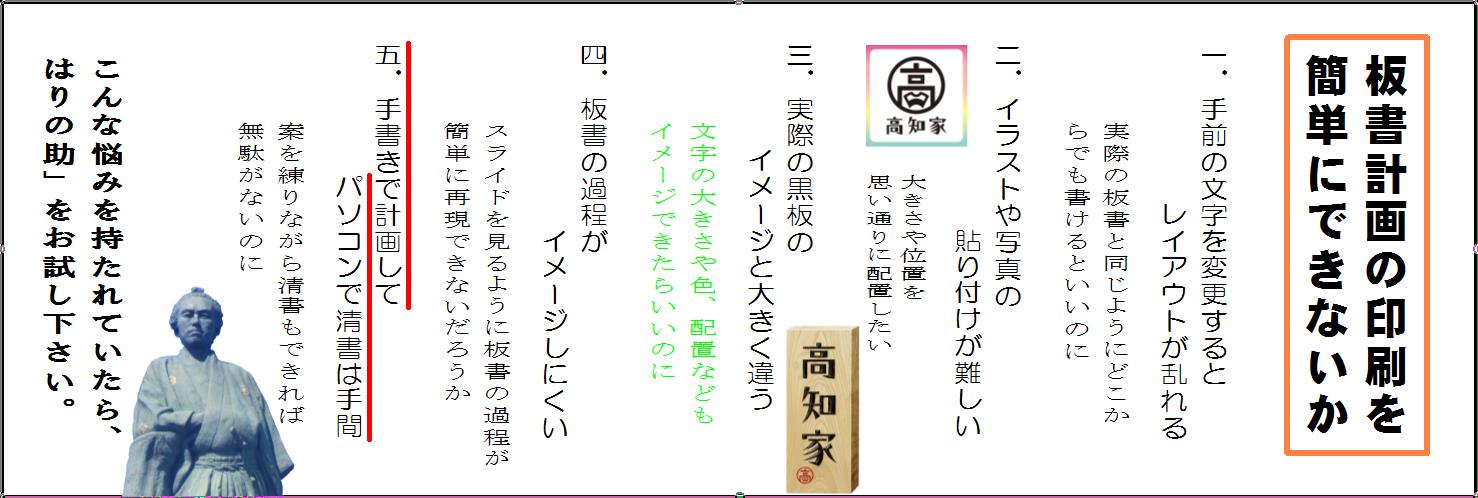
画像としてコピーできるので、ワード等で作成した指導案にそのまま貼り付けられます。